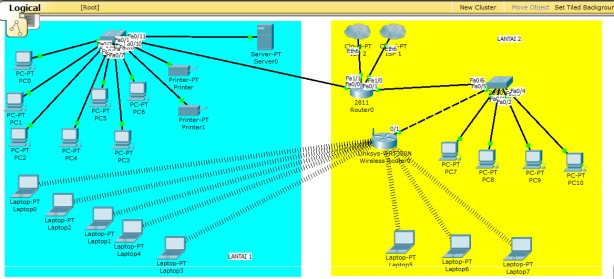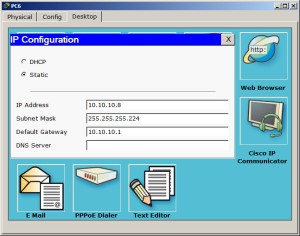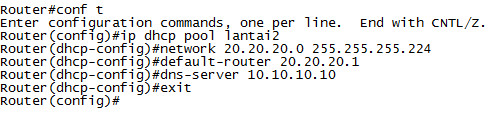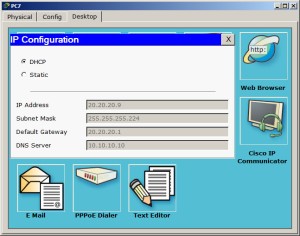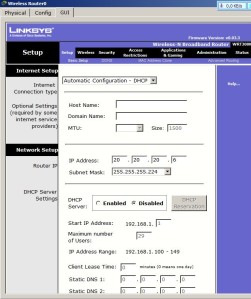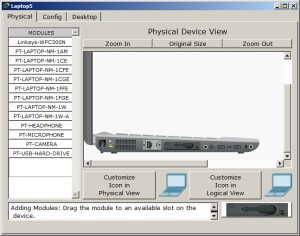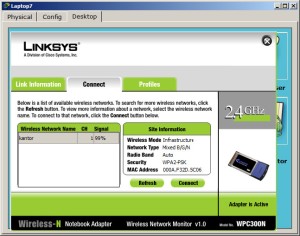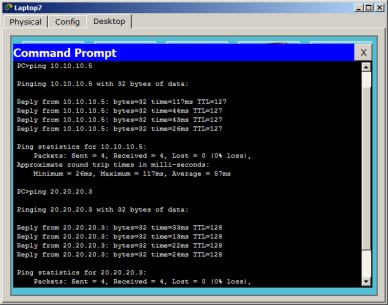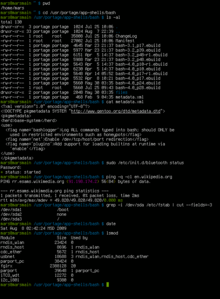|
| Add caption |
Linux
Linux
Tux, penguin, maskot Linux
Keluarga Bertipe Unix
Status terkini Aktif
Jenis kernel Monolitik
Lisensi GNU General Public License dan lainnya
Linux (diucapkan ˈlɪnəks atau /ˈlɪnʊks/)[1] adalah nama yang diberikan kepada sistem operasi komputer bertipe Unix. Linux merupakan salah satu contoh hasil pengembangan perangkat lunak bebas dan sumber terbuka utama. Seperti perangkat lunak bebas dan sumber terbuka lainnya pada umumnya, kode sumber Linux dapat dimodifikasi, digunakan dan didistribusikan kembali secara bebas oleh siapa saja.[2]
Nama "Linux" berasal dari nama pembuatnya, yang diperkenalkan tahun 1991 oleh Linus Torvalds. Sistemnya, peralatan sistem dan pustakanya umumnya berasal dari sistem operasi GNU, yang diumumkan tahun 1983 oleh Richard Stallman. Kontribusi GNU adalah dasar dari munculnya nama alternatif GNU/Linux.[3]
Linux telah lama dikenal untuk penggunaannya di server, dan didukung oleh perusahaan-perusahaan komputer ternama seperti Intel, Dell, Hewlett-Packard, IBM, Novell, Oracle Corporation, Red Hat, dan Sun Microsystems. Linux digunakan sebagai sistem operasi di berbagai macam jenis perangkat keras komputer, termasuk komputer desktop, superkomputer,[4], dan sistem benam seperti pembaca buku elektronik, sistem permainan video (PlayStation 2, PlayStation 3 dan XBox[5]), telepon genggam dan router. Para pengamat teknologi informatika beranggapan kesuksesan Linux dikarenakan Linux tidak bergantung kepada vendor (vendor independence), biaya operasional yang rendah, dan kompatibilitas yang tinggi dibandingkan versi UNIX tak bebas, serta faktor keamanan dan kestabilannya yang tinggi dibandingkan dengan sistem operasi lainnya seperti Microsoft Windows. Ciri-ciri ini juga menjadi bukti atas keunggulan model pengembangan perangkat lunak sumber terbuka (opensource software).
Sistem operasi Linux yang dikenal dengan istilah distribusi Linux (Linux distribution) atau distro Linux umumnya sudah termasuk perangkat-perangkat lunak pendukung seperti server web, bahasa pemrograman, basisdata, tampilan desktop (desktop environment) seperti GNOME,KDE dan Xfce juga memiliki paket aplikasi perkantoran (office suite) seperti OpenOffice.org, KOffice, Abiword, Gnumeric dan LibreOffice.
Sejarah
 |
|
 |
Richard Stallman, pendiri proyek GNU, dan Linus Torvalds, pembuat kernel Linux
|
Sistem operasi Unix dikembangkan dan diimplementasikan pada tahun 1960-an dan pertama kali dirilis pada 1970.
Faktor ketersediaannya dan kompatibilitasnya yang tinggi menyebabkannya
dapat digunakan, disalin dan dimodifikasi secara luas oleh
institusi-institusi akademis dan pada pebisnis.
Logo Linux
Logo Linux (Tux) dimulai saat Linus Torvalds sedang berjalan-jalan di taman Perth. Saat sedang berjalan itu lah Linus Torvalds di patok oleh seekor Pinguin dan demam selama berhari-hari. Ia berpikir bahwa karakter pinguin cocok untuk menjadi logo dari sistem operasi barunya itu. Maka diadakan sebuah kompetisi untuk mendesain Logo Linux yang baru, dan kompetisi itu dimenangkan oleh Larry Ewing yang berhasil menggambarkan seekor pinguin yang sedang duduk.
Proyek GNU
Proyek GNU yang mulai pada 1984 memiliki tujuan untuk membuat sebuah sistem operasi yang kompatibel dengan Unix dan lengkap dan secara total terdiri atas perangkat lunak bebas.[6] Tahun 1985, Richard Stallman mendirikan Yayasan Perangkat Lunak Bebas dan mengembangkan Lisensi Publik Umum GNU (GNU General Public License atau GNU GPL). Kebanyakan program yang dibutuhkan oleh sebuah sistem operasi (seperti pustaka, kompiler, penyunting teks, shell Unix dan sistem jendela) diselesaikan pada awal tahun 1990-an, walaupun elemen-elemen tingkat rendah seperti device driver, jurik dan kernel masih belum selesai pada saat itu.[7] Linus Torvalds pernah berkata bahwa jika kernel GNU sudah tersedia pada saat itu (1991), dia tidak akan memutuskan untuk menulis versinya sendiri.[8]
MINIX
MINIX, sebuah sistem bertipe Unix yang ditujukan untuk penggunaan akademis dirilis oleh Andrew S. Tanenbaum pada tahun 1987. Kode sumber MINIX 1.0 tercantum dalam bukunya Operating Systems: Design and Implementation. Walaupun dapat secara mudah didapatkan, modifikasi dan pendistribusian ulang tidak diperbolehkan pada saat itu. Hak cipta dari kode sumbernya termasuk ke dalam hak cipta dari bukunya yang dipublikasikan oleh Prentice Hall. Sebagai tambahan, disain versi 16-bit dari MINIX kemudian tidak secara baik diadaptasikan kepada versi 32-bit dari arsitektur Intel 386 yang murah dan populer yang digunakan secara luas di komputer pribadi.
Tahun 1991, Torvalds mulai bekerja untuk membuat versi non-komersial pengganti MINIX sewaktu ia belajar di Universitas Helsinki.[9] Hasil kerjaannya itu yang kemudian akan menjadi kernel Linux.
Pada tahun 1992, Tanembaum menulis sebuah artikel di Usenet, mengklaim bahwa Linux sudah ketinggalan zaman. Dalam artikelnya, ia mengkritik Linux sebagai sebuah sistem operasi dengan rancangan monolitik dan terlalu terpaku dengan arsitektur x86 sehingga tidak bersifat portable, di mana digambarkannya sebagai sebuah "kesalahan mendasar".[10] Tanenbaum menyarankan bahwa mereka yang menginginkan sebuah sistem operasi modern harus melihat kepada sebuah rancangan yang berdasarkan kepada model mikrokernel. Tulisan tersebut menekankan tanggung jawab Torvalds yang berujung kepada sebuah debat tentang rancangan kernel monolitik dan mikrokernel.[10]
Sekarang ini Linux telah digunakan di berbagai domain, dari sistem benam[11] sampai superkomputer,[12] dan telah mempunyai posisi yang aman dalam instalasi server web dengan aplikasi LAMP-nya yang populer.[13] Pengembangan kernel Linux masih dilanjutkan oleh Torvalds, sementara Stallman mengepalai Yayasan Perangkat Lunak Bebas yang mendukung pengembangan komponen GNU. Selain itu, banyak individu dan perusahaan yang mengembangkan komponen non-GNU. Komunitas Linux menggabungkan dan mendistribusikan kernel, komponen GNU dan non-GNU dengan perangkat lunak manajemen paket dalam bentuk distribusi Linux.
Pengucapan
Pada tahun 1992, Torvalds menjelaskan bagaimana ia mengeja kata
Linux:
| “ |
'li' dieja dengan bunyi [ee] pendek, 'nux' juga pendek, non-diftong, seperti dalam pUt.
Linux hanya merupakan nama kerja untuk sesuatu, dan karena saya
menulisnya untuk menggantikan minix di sistemku, hasilnya adalah apa
adanya... linus' minix menjadi linux. |
” |
Torvalds membuat sebuah contoh audio yang berisi suara bagaimana pengejaannya dalam bahasa Inggris dan Swedia.
[14][15] Tetapi, sebuah wawancara dari dokumentasi tahun 2001
Revolution OS mengindikasikan bahwa cara pengejaannya sedikit berubah.
[16]
Dalam bahasa Inggris, banyak orang cenderung mengeja Linux sebagai
[ˈlɪnʊks] atau
[ˈlɪnəks].
Desain
Linux merupakan sistem operasi bertipe Unix modular. Linux memiliki banyak disain yang berasal dari disain dasar Unix yang dikembangkan dalam kurun waktu 1970-an hingga 1980-an. Linux menggunakan sebuah kernel monolitik, kernel Linux yang menangani kontrol proses, jaringan, periferal dan pengaksesan sistem berkas.
Device driver telah terintegrasi ke dalam kernel.
Banyak fungsi-fungsi tingkat tinggi di Linux ditangani oleh proyek-proyek terpisah yang berintegrasi dengan kernel.
Userland GNU merupakan sebuah bagian penting dari sistem Linux yang menyediakan shell dan peralatan-peralatan
yang menangani banyak fungsi-fungsi dasar sistem operasi. Di atas
kernel, peralatan-peralatan ini membentuk sebuah sistem Linux lengkap
dengan sebuah antarmuka pengguna grafis yang dapat digunakan, umumnya berjalan di atas
X Window System.
Antarmuka pengguna
Lihat pula: Antarmuka pengguna
Linux dapat dikendalikan oleh satu atau lebih antarmuka baris perintah (
command line interface atau CLI) berbasis teks, antarmuka pengguna grafis (
graphical user interface atau GUI, yang umumnya merupakan konfigurasi bawaan untuk versi
desktop).
Pada komputer meja, GNOME, KDE dan Xfce merupakan antarmuka pengguna yang paling populer,
[17] walaupun terdapat sejumlah varian antarmuka pengguna. Antarmuka pengguna yang paling populer berjalan di atas X Window System (X), yang menyediakan transparansi jaringan yang memperolehkan sebuah aplikasi grafis berjalan di atas satu mesin tetapi ditampilkan dan dikontrol di mesin yang lain.
GUI yang lain memiliki X window manager seperti FVWM, Enlightenment, Fluxbox, Icewm dan Window Maker.
Manajer jendela menyediakan kontrol untuk penempatan dan penampilan
dari jendela-jendela aplikasi individual serta interaksi dengan sistem
jendela X.
Sebuah sistem Linux umumnya menyediakan sebuah antarmuka baris perintah lewat sebuah shell, yang merupakan cara tradisional untuk berinteraksi dengan sebuah sistem Unix. Sebuah distro Linux yang dikhususkan untuk lingkungan peladen mungkin hanya memiliki CLI sebagai satu-satunya antarmuka. Sebuah sistem yang tidak memiliki monitor hanya dapat dikontrol melalui baris perintah lewat protokol seperti SSH atau telnet.
Kebanyakan komponen tingkat rendah Linux, termasuk GNU Userland,
menggunakan CLI secara ekslusif. CLI cocok untuk digunakan pada
lingkungan otomasi tugas-tugas yang repetitif atau tertunda, dan
menyediakan komunikasi inter-proses yang sangat sederhana. Sebuah program emulator terminal grafis sering digunakan untuk mengakses CLI dari sebuah Linux desktop.
Pengembangan

Artikel utama untuk bagian ini adalah: Distribusi Linux

Sebuah ringkasan sejarah sistem operasi-sistem operasi bertipe Unix
menunjukkan asal usul Linux. Perhatikan walaupun memiliki konsep dan
disain arsitektur yang sama, Linux tidak memiliki kode sumber yang tidak
bebas seperti halnya Unix atau Minix.
Perbedaan utama antara Linux dan sistem operasi populer lainnya terletak pada kernel Linux dan komponen-komponennya yang bebas dan terbuka.
Linux bukan satu-satunya sistem operasi dalam kategori tersebut,
walaupun demikian Linux adalah contoh terbaik dan terbanyak digunakan.
Beberapa lisensi perangkat lunak bebas dan sumber terbuka berdasarkan prinsip-prinsip
copyleft, sebuah konsep yang menganut prinsip: karya yang dihasilkan dari bagian
copyleft harus juga merupakan
copyleft. Lisensi perangkat lunak bebas yang paling umum, GNU GPL, adalah sebuah bentuk
copyleft, dan digunakan oleh kernel Linux dan komponen-komponen dari proyek GNU.
Sistem Linux berkaitan erat dengan standar-standar POSIX,
[18] SUS,
[19] ISO dan ANSI. Akan tetapi, baru distribusi Linux-FT saja yang mendapatkan sertifikasi POSIX.1.
[20]
Proyek-proyek perangkat lunak bebas, walaupun dikembangkan dalam
bentuk kolaborasi, sering dirilis secara terpisah. Akan tetapi,
dikarenakan lisensi-lisensi perangkat lunak bebas secara eksplisit
mengizinkan distribusi ulang, terdapat proyek-proyek yang bertujuan
untuk mengumpulkan perangkat lunak-perangkat lunak tersebut dan
menjadikannya tersedia dalam waktu bersamaan dalam suatu bentuk yang
dinamakan distribusi Linux.
Sebuah distribusi Linux,
yang umum disebut dengan "distro", adalah sebuah proyek yang bertujuan
untuk mengatur sebuah kumpulan perangkat lunak berbasis Linux dan
memfasilitasi instalasi dari sebuah sistem operasi Linux.
Distribusi-distribusi Linux ditangani oleh individu, tim, organisasi
sukarelawan dan entitas komersial. Distribusi Linux memiliki perangkat
lunak sistem dan aplikasi
dalam bentuk paket-paket dan perangkat lunak yang spesifik dirancang
untuk instalasi dan konfigurasi sistem. Perangkat lunak tersebut juga
bertanggung jawab dalam pemutakhiran paket. Sebuah Distribusi Linux
bertanggung jawab atas konfigurasi bawaan, sistem keamanan dan integrasi
secara umum dari paket-paket perangkat lunak sistem Linux.
Komunitas
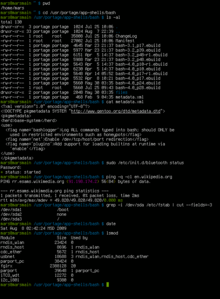
Sebuah sesi baris perintah menggunakan bash.
Linux dikendalikan oleh pengembang dan komunitas penggunanya.
Beberapa vendor mengembangkan dan mendanai distribusi mereka sendiri
dengan dasar kesukarelaan. Debian merupakan contoh yang bagus. Yang lain memiliki versi komunitas dari versi komersialnya seperti yang Red Hat lakukan dengan Fedora.
Di banyak kota dan wilayah, asosiasi lokal yang dikenal dengan nama Kelompok Pengguna Linux (
Linux Users Group
atau LUG) mempromosikan Linux dengan mengadakan pertemuan, demonstrasi,
pelatihan, dukungan teknis dan instalasi sistem operasi Linux secara
gratis. Ada banyak juga komunitas Internet
yang menyediakan dukungan terhadap pengembang dan pengguna Linux.
Banyak proyek distribusi dan perangkat lunak sumber terbuka yang
memiliki ruang percakapan IRC atau
newsgroup. Forum daring merupakan bentuk lain untuk mendapatkan dukungan, contoh: LinuxQuestions.org dan forum Gentoo. Distribusi Linux memiliki milis dengan pembagian topik seperti penggunaan atau pengembangan.
Ada beberapa situs web teknologi yang berfokuskan kepada Linux.
Linux Weekly News adalah sebuah cernaan mingguan dari berita-berita yang berkaitan dengan Linux. Sementara itu Linux Journal merupakan majalah Linux daring yang dirilis setiap bulan. Slashdot adalah situs web berita yang berhubungan dengan teknologi yang memiliki banyak berita tentang Linux dan perangkat lunak bebas. Groklaw
memiliki berita mendalam tentang kemajuan Linux dan memiliki banyak
artikel yang berhubungan dengan kernel Linux serta hubungannya dengan GNU dalam proyek GNU. Majalah Linux cetakan umumnya memiliki cakram sampul yang memuat perangkat lunak atau bahkan distribusi Linux lengkap.
[21][22]
Walaupun Linux secara umum tersedia secara gratis, beberapa
perusahaan besar menjalani model bisnis yang terdiri dari penjualan,
dukungan dan kontribusi terhadap Linux dan perangkat lunak bebas; ini
termasuk Dell, IBM, HP, Sun Microsystems, Novell, dan Red Hat.
Lisensi perangkat lunak bebas di mana digunakan Linux secara eksplisit
mengakomodasi komersialisasi; hubungan antara Linux dan vendor-vendor
individual dapat dilihat sebagai suatu simbiosis.
Satu model bisnis yang umum dari pemasok komersial yaitu dengan
mengenakan biaya atas dukungan khususnya terhadap pengguna-pengguna
kalangan bisnis. Sejumlah perusahaan menawarkan versi bisnis dari
distribusi Linux mereka, antara lain berupa dukungan atas paket-paket
tak bebas dan alat bantu untuk mengatur sejumlah besar instalasi atau
untuk memudahkan tugas-tugas administratif. Model bisnis yang lain
adalah dengan memberikan perangkat lunak secara gratis untuk penjualan
perangkat keras.
Pemrograman di Linux
Sebagian besar distribusi Linux mendukung banyak bahasa pemrograman. Koleksi peralatan untuk membangun aplikasi dan program-program sistem operasi yang umum terdapat di dalam
GNU toolchain, yang terdiri atas
GNU Compiler Collection (GCC) dan
GNU build system. GCC menyediakan kompilator untuk
Ada, C, C++, Java, dan Fortran. Kernel Linux sendiri ditulis untuk dapat dikompilasi oleh GCC. Kompilator tak bebas (
proprietary) untuk Linux antara lain adalah Intel C++ Compiler dan IBM XL C/C++ Compiler.
Kebanyakan distribusi juga memiliki dukungan untuk Perl, Ruby, Python dan bahasa pemrograman dinamis lainnya. Contoh bahasa pemrograman yang tidak umum tetapi tetap mendapat dukungan di Linux antara lain adalah C# dengan proyek Mono yang disponsori oleh Novell, dan Scheme. Sejumlah Java Virtual Machine dan peralatan pengembang jalan di Linux termasuk Sun Microsystems JVM (HotSpot), dan J2SE RE IBM, serta proyek-proyek sumber terbuka lainnya seperti Kaffe. Dua kerangka kerja utama untuk pengembangan aplikasi grafis di Linux adalah GNOME dan KDE. Proyek-proyek ini berbasiskan GTK+ dan Qt. Keduanya mendukung beragam bahasa pemrograman. Untuk
Integrated development environment terdapat Anjuta, Code::Blocks, Eclipse, KDevelop, Lazarus, MonoDevelop, NetBeans, dan Omnis Studio, sedangkan penyunting teks yang telah lama tersedia adalah Vim dan Emacs.
[23]